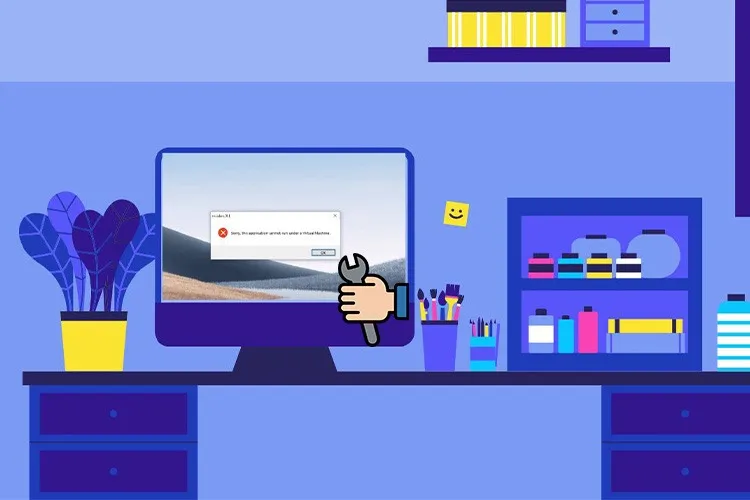Không thể chạy ứng dụng trong môi trường máy ảo? Đừng lo lắng! Hãy hiểu nguyên nhân và tìm giải pháp thích hợp. Thông báo lỗi “Sorry, this application cannot run under a Virtual Machine” xuất hiện khi một số ứng dụng chọn từ chối hoạt động trên máy ảo để đảm bảo tính bảo mật.
Khi đang cố gắng chạy một ứng dụng quan trọng, có thể bạn đã gặp phải thông báo lỗi khá phổ biến: Sorry, this application cannot run under a Virtual Machine. Điều này khiến bạn tò mò và muốn hiểu vì sao ứng dụng không thể hoạt động trên máy ảo. Hãy cùng tìm hiểu thêm về nguyên nhân và cách giải quyết vấn đề này để có trải nghiệm mượt mà hơn khi sử dụng các ứng dụng quan trọng trên máy tính của bạn.
Bạn đang đọc: Cách khắc phục lỗi Sorry, this application cannot run under a Virtual Machine trong Windows
Video hướng dẫn cách khắc phục lỗi Sorry, this application cannot run under a Virtual Machine:
Lỗi Sorry, this application cannot run under a Virtual Machine là gì?
Lỗi Sorry, this application cannot run under a Virtual Machine là thông báo xuất hiện khi bạn cố gắng chạy một ứng dụng trên máy ảo. Một số ứng dụng không cho phép chạy trong môi trường máy ảo để đảm bảo bảo mật và chống sao chép không hợp pháp.
Lý do một số ứng dụng chọn không chạy trên máy ảo có thể liên quan đến bảo mật hoặc chống sao chép bất hợp pháp. Nhiều phần mềm bản quyền sẽ không cho phép chạy trên máy ảo để tránh việc sao chép không hợp lệ của phần mềm hoặc gian lận trong việc kích hoạt bản quyền.
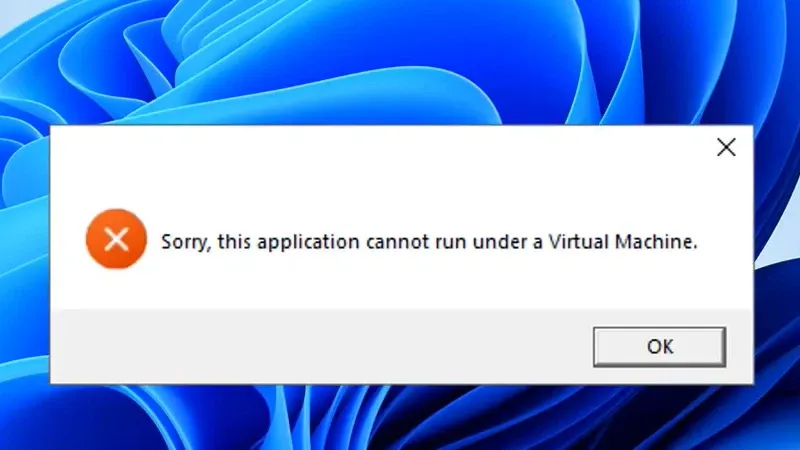
Để khắc phục vấn đề, bạn có thể cập nhật phần mềm, tìm kiếm hỗ trợ từ nhà phát triển, hoặc chạy ứng dụng trên một máy tính thực chạy trên phần cứng vật lý.
Hướng dẫn cách khắc phục lỗi
Bước 1: Nhập từ khóa Registry Editor vào ô tìm kiếm trên thanh Taskbar → Chọn vào Run as administrator để chạy ứng dụng bằng quyền admin.
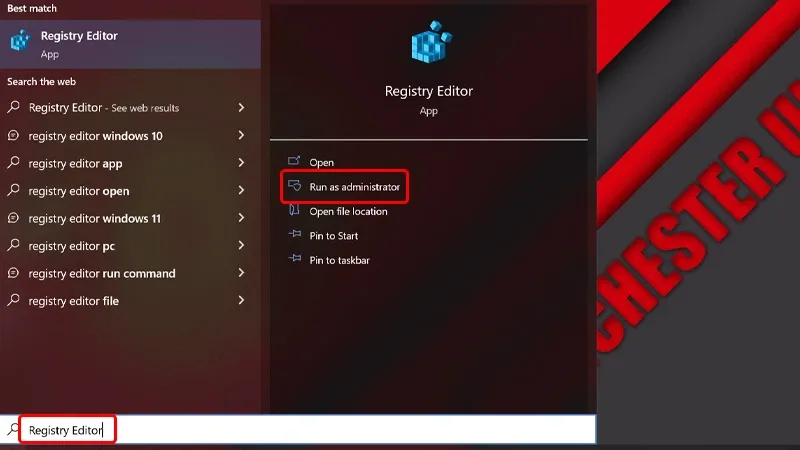
Bước 2: Sao chép và dán đường dẫn sau vào đường dẫn ở trong thư mục: HKEY_LOCAL_MACHINEHARDWAREDESCRIPTIONSystem → Nhấn Enter. Tiếp theo, bạn click đúp chuột vào mục SystemBiosVersion.
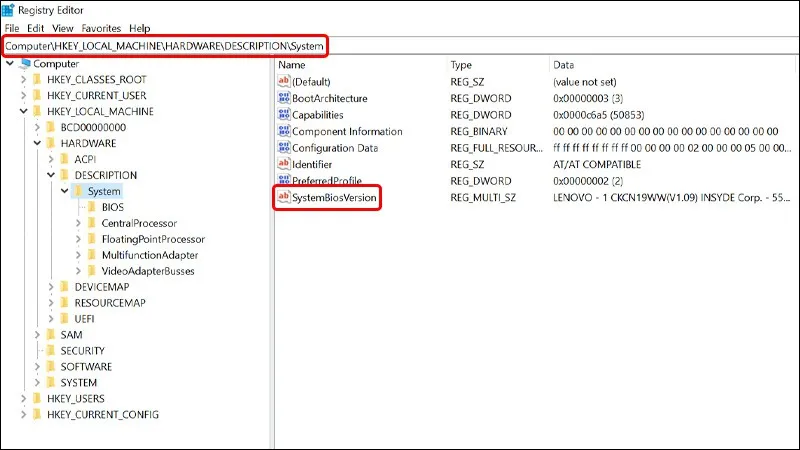
Bước 3: Xóa hết dữ liệu ở trong bảng Value date, sau đó nhập dữ liệu NOBOX -1 vào bảng → Nhấn OK.
Tìm hiểu thêm: Ẩn hết ảnh riêng tư của bạn trong Gallery chỉ với vài bước đơn giản
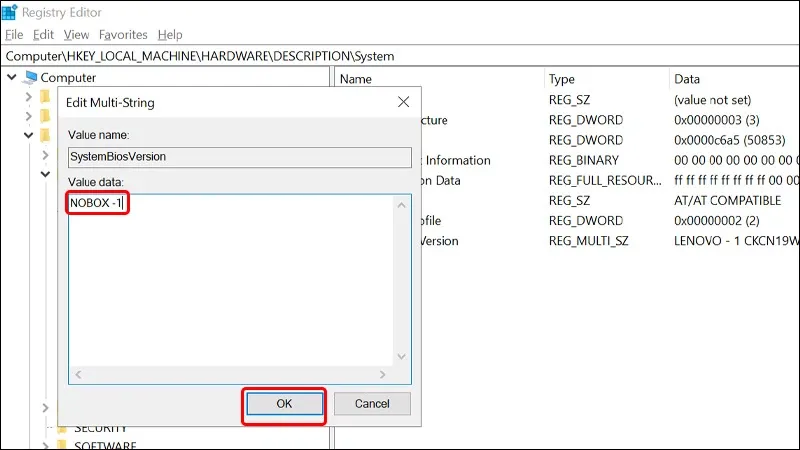
Bước 4: Tiếp tục nhấn vào OK.
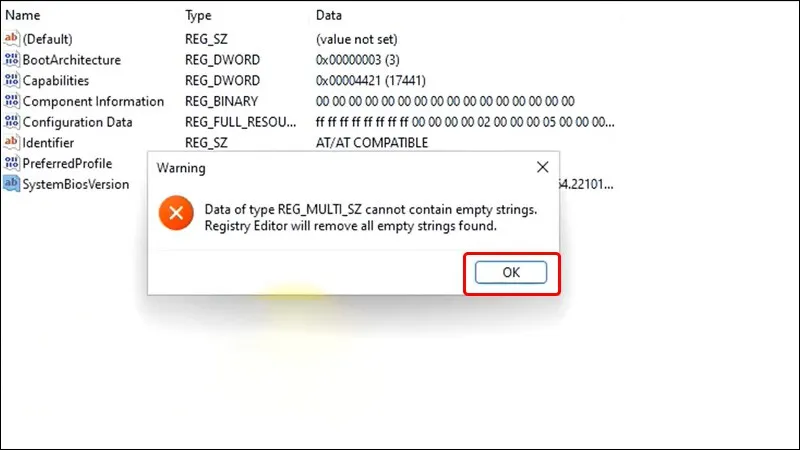
Bước 5: Cuối cùng, bạn tiến hành khởi động lại thiết bị của mình để áp dụng thay đổi nhé.
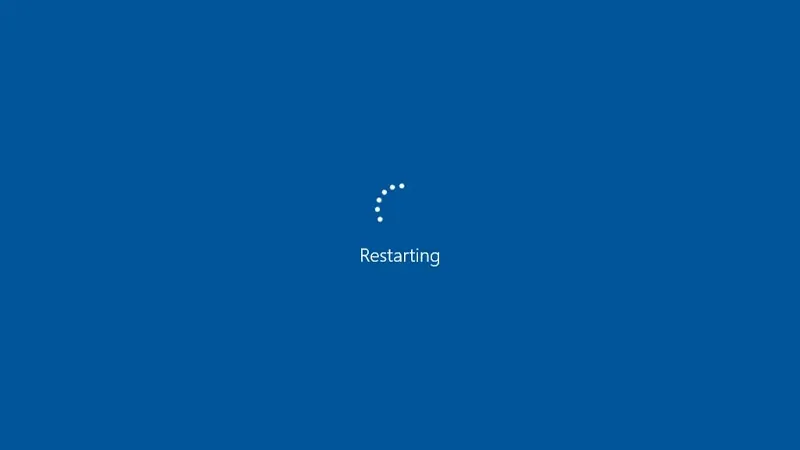
>>>>>Xem thêm: Hướng dẫn khôi phục file đã xóa trên Windows
Bài viết vừa rồi đã hướng dẫn bạn cách khắc phục lỗi Sorry, this application cannot run under a Virtual Machine trong Windows một cách đơn giản và nhanh chóng. Nếu thấy hay, bạn có thể chia sẻ bài viết này đến người thân và bạn bè của mình cùng được biết nhé. Chúc các bạn thực hiện thành công!
Xem thêm: Hướng dẫn chi tiết cách tạo máy ảo trên Windows 11 cho người mới bắt đầu